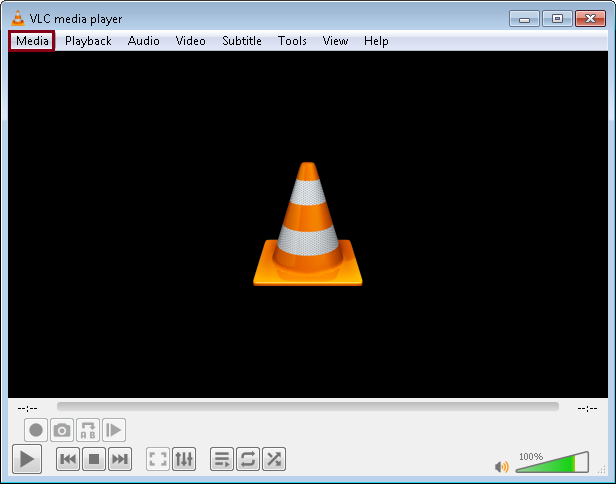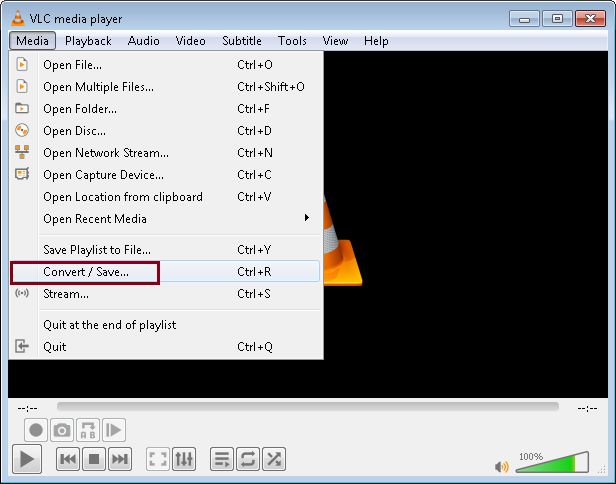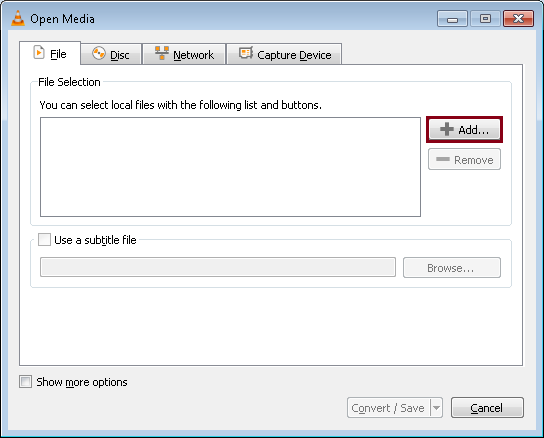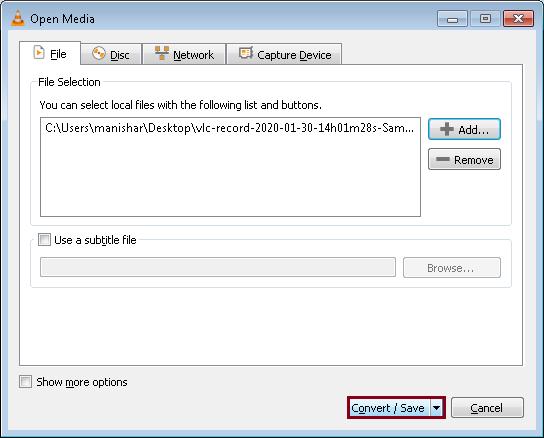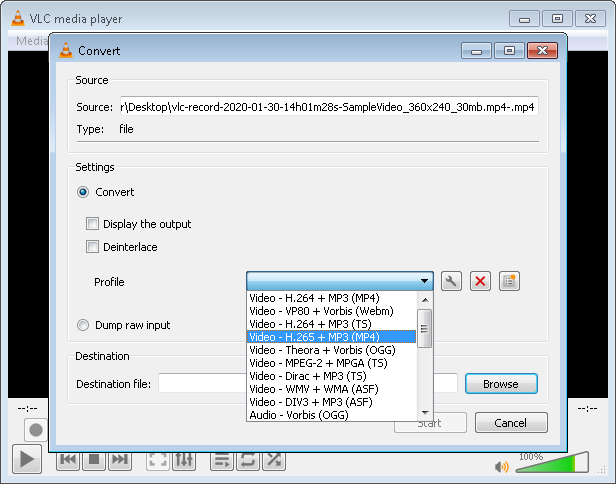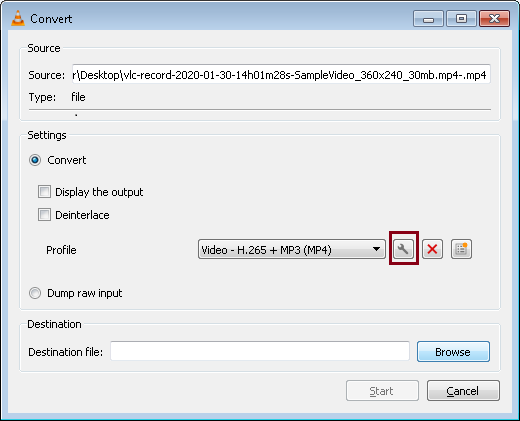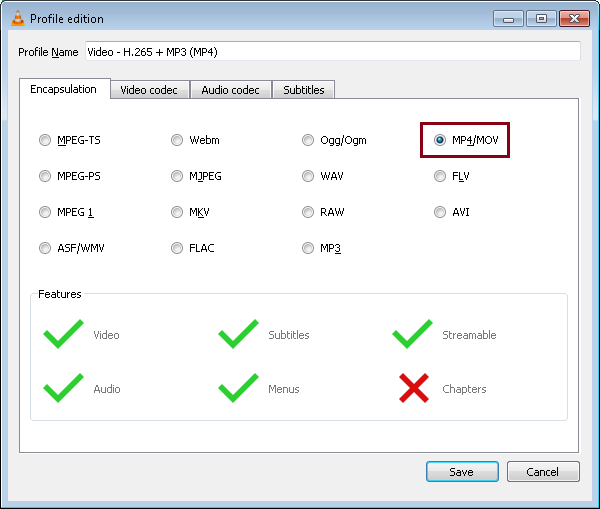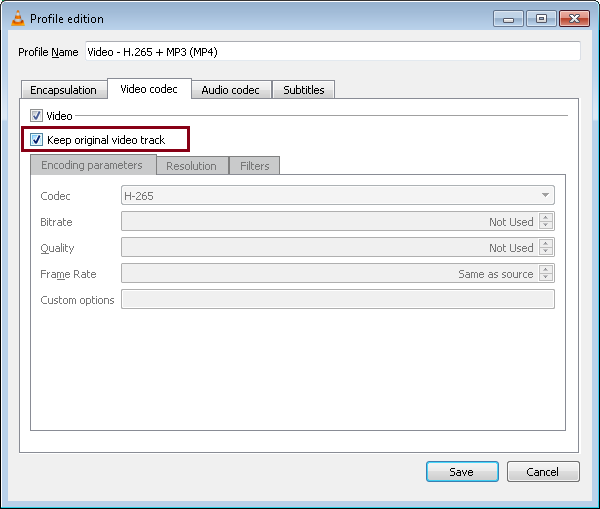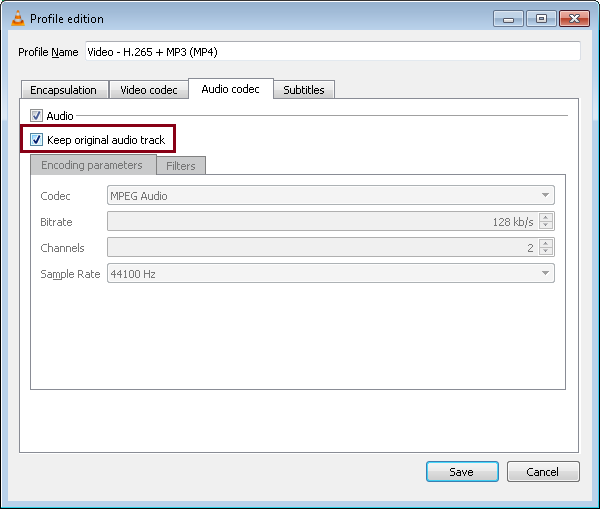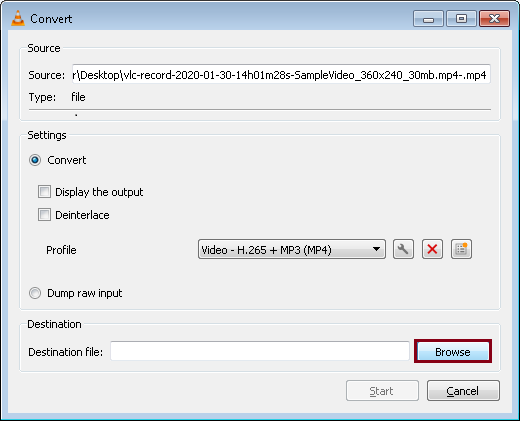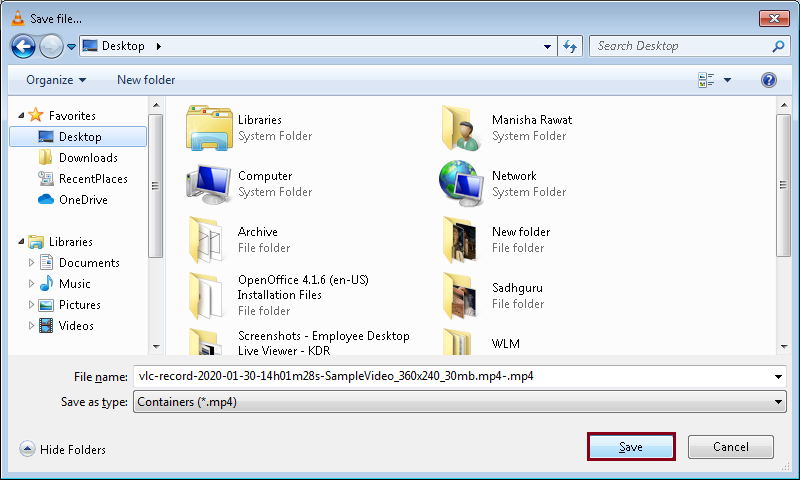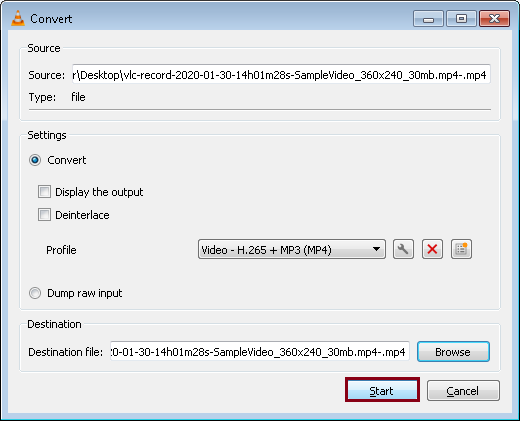Les fichiers vidéo matroska, populairement connus sous le nom de fichier vidéo MKV, sont un format de fichier vidéo standard. En raison de sa flexibilité et de sa prise en charge des grandes vidéos HD, il est devenu une extension de fichier vidéo populaire pour les vidéos HD sur Internet. Mais, même après avoir été si populaire, il n’est pas pris en charge par tous les types de lecteurs multimédias. Par conséquent, les gens essaient parfois de convertir en un autre format de fichier vidéo que leur lecteur multimédia prend en charge.
Une comparaison entre le fichier MKV et MP4
MKV- MKV est un format de conteneur multimédia Matroska, a été introduit en décembre 2002. Ce format multimédia populaire est libre et ouvert et est supporté par un certain nombre de lecteurs multimédia. Il a la capacité de contenir un nombre illimité de vidéos, d’audios, d’images, de pistes de sous-titres, etc. dans un seul fichier.
MP4 – Lancé en 2001, MP4 est le conteneur multimédia numérique le plus populaire. Il est conçu pour stocker non seulement de l’audio et de la vidéo, mais il peut également stocker des sous-titres et des images. La spécification du format de fichier MP4 était basée sur le format QuickTime.
Pourquoi un utilisateur pourrait avoir besoin de convertir un fichier MKV en MP4 ?
Eh bien, MKV est un format de fichier assez flexible, qui peut être utilisé à des fins multiples. MKV et MP4 sont tous deux des conteneurs multimédias. Mais même il y a quelques scénarios et cas où vous voudriez le convertir à un autre format pour le lire. Quels sont ces cas ? Discutons-en :
- MP4 est un format de fichier qui est pris en charge par presque tous les types de lecteurs multimédias, tandis que MKV est juste pris en charge par VLC ou d’autres très rares lecteurs multimédias.
- MP4 est supporté par presque tous les logiciels de montage vidéo, alors que MKV est supporté par quelques-uns.
- MP4 assure une plus grande compatibilité que MKV.
Comment convertir un fichier MKV en MP4?
Ci-après, nous allons mentionner les méthodes pour convertir un fichier MKV en MP4 :
Lecture avec VLC Media Player
Si vous convertissez un fichier MKV en MP4 parce que simplement votre lecteur multimédia ne prend pas en charge ce format de fichier, alors ne vous inquiétez pas. VLC Media Player est un lecteur multimédia très avancé en raison de sa flexibilité et de ses fonctionnalités avancées. VLC prend en charge le format de fichier vidéo MKV et le lit sans aucune perturbation. En outre, il est bien capable de convertir MTS en MP4 dans Windows 10, MPEG en MP4 et dans de nombreux autres formats. Vous pouvez lire la vidéo avec VLC Media Player en faisant un clic droit sur le fichier vidéo MKV, et en sélectionnant Ouvrir avec dans le menu qui s’affiche. Maintenant, sélectionnez VLC Media Player comme le lecteur multimédia avec lequel vous voulez lire votre vidéo.
Une fois que vous aurez effectué toutes ces actions avec succès, votre vidéo commencera à être lue sur votre écran.
- Convertir un fichier MKV avec des utilitaires gratuits disponibles en ligne
Si vous essayez de convertir un fichier MKV en MP4 sans y mettre beaucoup d’efforts, alors vous devriez essayer ceci. Il existe de nombreux utilitaires disponibles en ligne pour le faire. Vous devez seulement soumettre le fichier et décider dans quel format vous voulez qu’il soit converti. Vous pouvez les rechercher en ligne.
- Convertir un fichier MKV avec VLC Media Player VLC n’est pas seulement un lecteur multimédia, c’est aussi un simple convertisseur de fichiers vidéo. Pour la conversion, suivez les étapes mentionnées ci-dessous.
- Ouvrez VLC Media Player sur votre système et cliquez sur l’onglet Media de la barre d’outils.

- Dans le menu qui s’y trouve, sélectionnez l’option Convertir/Enregistrer.

- Cela ouvrira une fenêtre d’ouverture de média. Dans la fenêtre Ouvrir un média, allez dans la section Fichier. Maintenant, cliquez sur le bouton Ajouter, et ajoutez le fichier MKV.

- Une fois le fichier ajouté, cliquez sur l’option Convertir/Enregistrer.

- Maintenant, dans la nouvelle fenêtre Convert, allez dans l’option Profil. Dans la liste déroulante à côté de l’option Profil, sélectionnez Vidéo – H.265 + MP3 (MP4) comme format de conversion final.

- Juste à côté de la boîte déroulante de Profil, vous verrez une icône Paramètres. Cliquez sur l’icône Paramètres.

- Recherchez maintenant l’option Encapsulation, là cochez MP4/MOV.

- Recherchez maintenant le codec vidéo et là, cliquez sur les options Vidéo et Conserver la piste originale.

- Veuillez maintenant rechercher la section Audio et cliquez sur l’option Audio et Garder la piste originale. Cliquez sur l’option Enregistrer pour sauvegarder les modifications.

- Maintenant vous serez de retour à la fenêtre Covert, là cherchez le bouton Browse et cliquez dessus.

- Dans cette étape, fournissez une destination pour enregistrer le nouveau fichier MP4 sur votre système.

- Une fois le fichier ajouté, cliquez sur le bouton Start pour lancer la conversion.

Une fois le processus terminé, votre fichier sera converti et enregistré à la destination que vous avez spécifiée.
Inconvénients de la conversion d’un fichier MKV avec des outils open source
Nous vous avons proposé deux moyens gratuits de convertir un fichier MKV en fichier MP4, mais ils présentent quelques inconvénients. En voici quelques-uns :
- Qualité compromise du fichier converti.
- Des problèmes de synchronisation dans la vidéo et l’audio du fichier converti.
- Des problèmes lors de la lecture de vidéos avec des sous-titres intégrés.
- Tout problème pendant la conversion peut vous laisser avec un fichier vidéo corrompu, cassé ou endommagé.
Quel est le moyen le plus sûr de convertir un fichier MKV en MP4 ?
Utiliser des sources peu fiables pour convertir un fichier vidéo peut vous conduire à des situations désastreuses. Quelle est donc la solution à ce problème ? Utiliser un moyen plus fiable, plus rapide et plus sûr pour convertir le fichier. Nous vous recommandons d’utiliser Kernel Video Converter dans de tels cas. Cet outil est spécialement conçu pour manipuler les fichiers vidéo avec soin et convertir le fichier vidéo sans interférer avec leur qualité d’origine. Voyons comment fonctionne cet outil :
- Premièrement, téléchargez et installez correctement l’outil sur votre système.
- Maintenant que l’outil affiche l’écran d’accueil sur votre système, cliquez sur l’icône Plus dans le coin droit de l’outil.
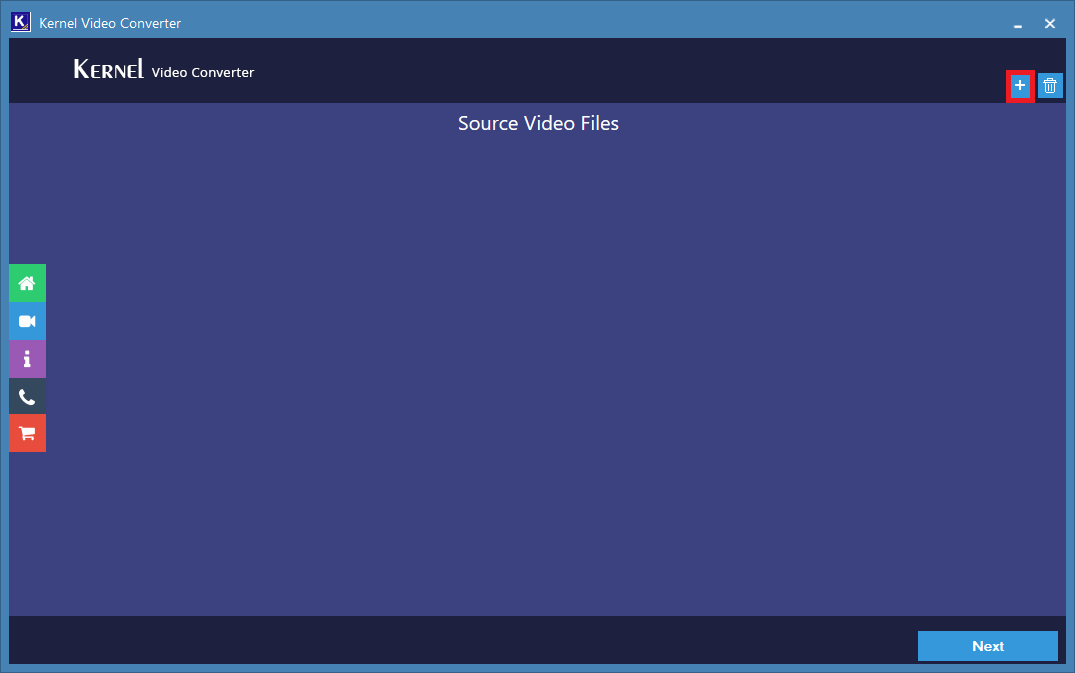
- Maintenant, allez à l’emplacement à partir duquel vous voulez ajouter le fichier vidéo. Ajoutez le fichier que vous souhaitez convertir et cliquez sur Ouvrir.
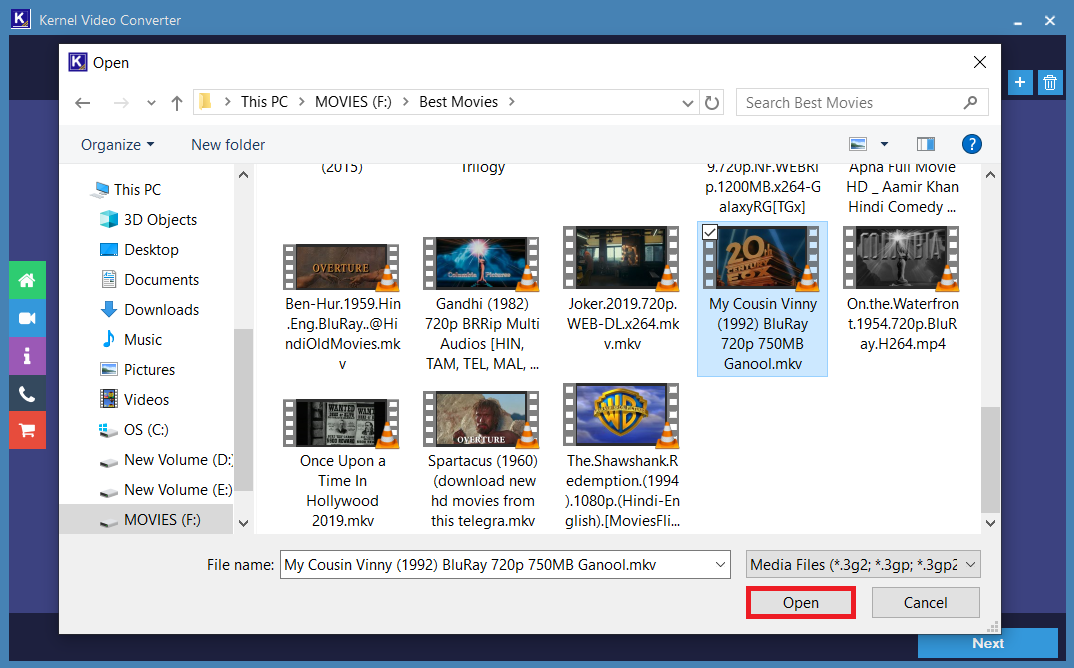
- Vous pouvez sélectionner un seul ainsi que plusieurs fichiers vidéo à convertir, selon vos besoins. Une fois ajoutés, ils seront tous listés dans cet écran, vérifiez-les et cliquez sur le bouton Suivant.
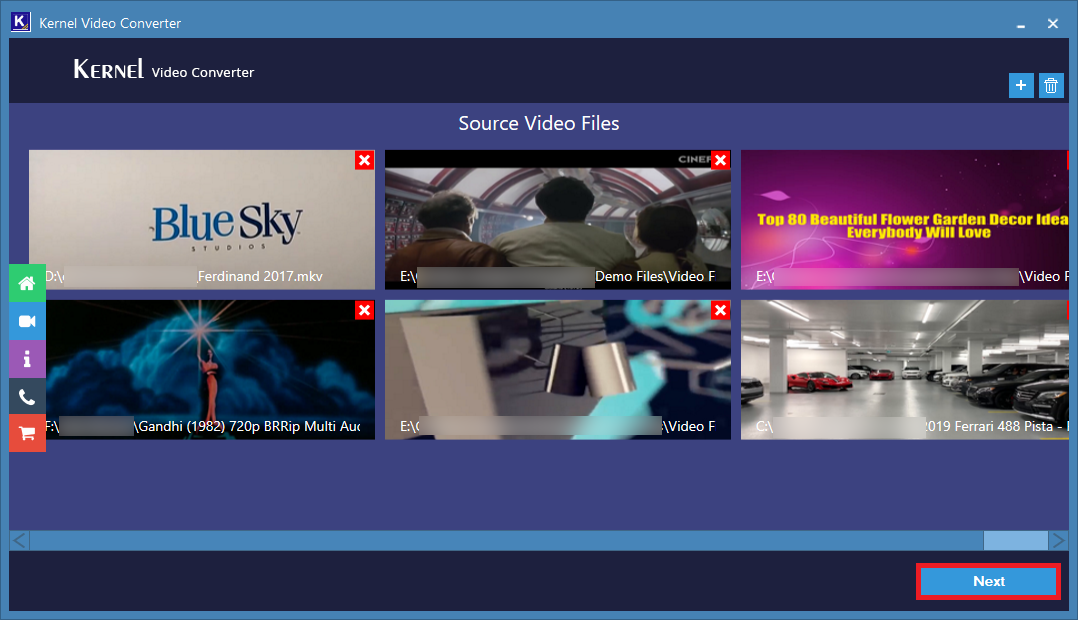
- Maintenant, sélectionnez le format dans lequel vous souhaitez convertir votre ou vos fichiers et cliquez sur l’option Convertir maintenant.
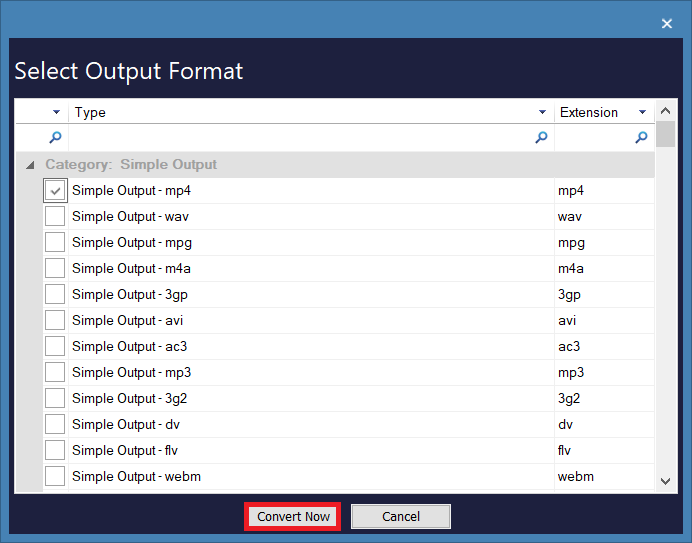
- A ce stade, fournissez une destination au fichier. Sélectionnez un emplacement et cliquez sur le bouton Ok pour continuer.
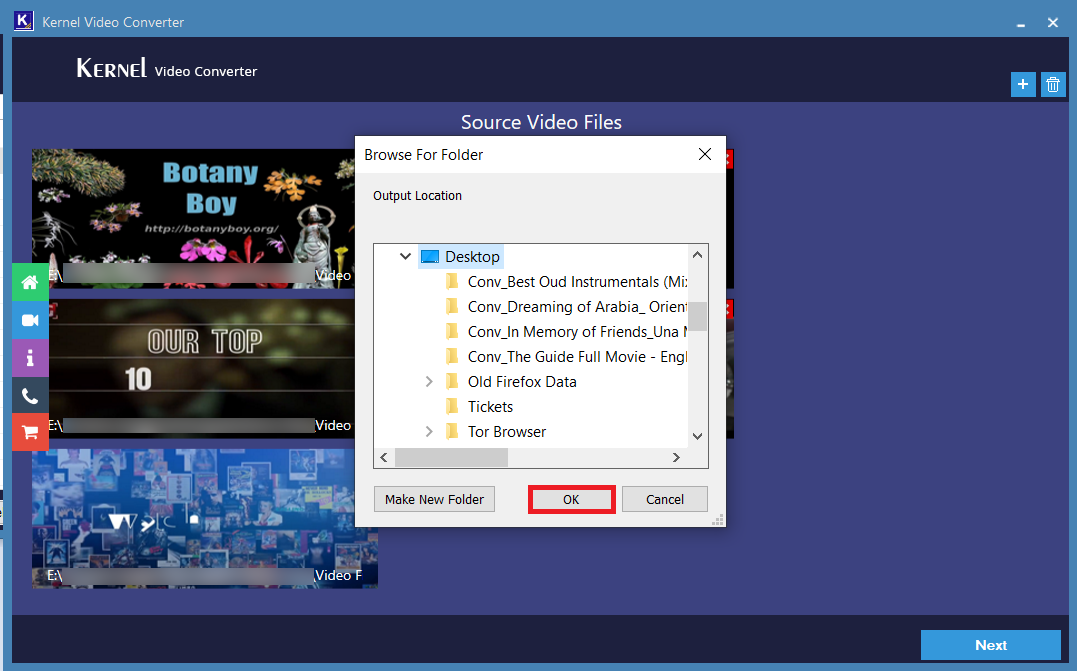
- Le processus de conversion démarre. Attendez que le processus se termine. Cliquez sur le bouton Stop pour arrêter le processus à tout moment.
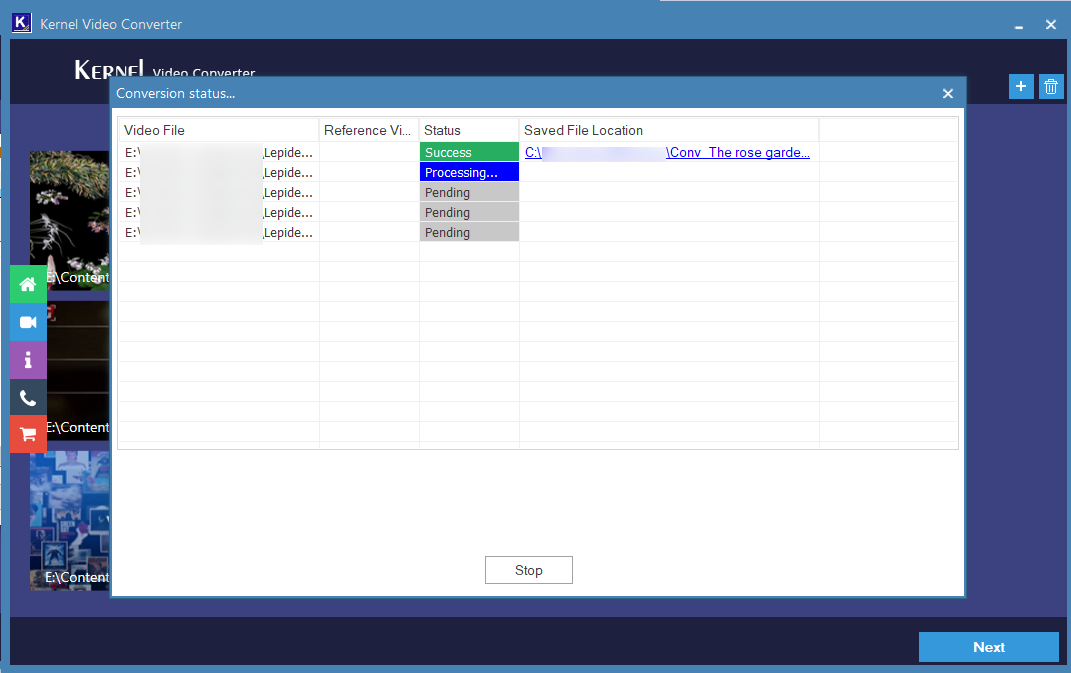
- Une fois le processus terminé, cliquez sur le bouton Fermer pour terminer le processus. Ou vous pouvez cliquer sur le bouton Enregistrer les rapports en CSV pour obtenir un rapport CSV.
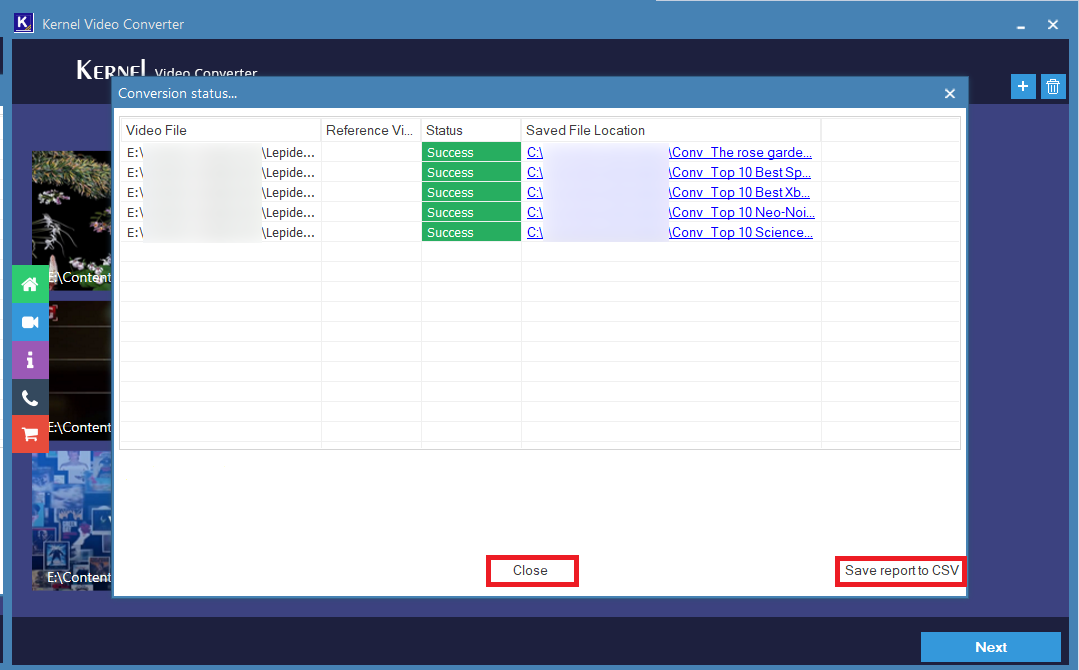
Une fois que vous aurez suivi toutes les étapes mentionnées ci-dessus, vous vous retrouverez avec le fichier MP4 converti. Voilà donc comment fonctionne cet outil de conversion vidéo gratuit, qui est assez simple et que même les débutants peuvent utiliser avec une totale facilité. Pour essayer et tester les fonctionnalités et les capacités de l’outil, vous pouvez opter pour la version d’essai de l’outil. Cette version d’essai de l’outil permet d’enregistrer gratuitement jusqu’à 15 secondes de la vidéo.
Avantages du logiciel
Il existe de nombreux avantages à utiliser le logiciel pour convertir les fichiers vidéo de votre choix. Discutons de ces avantages :
- Vous pouvez convertir un seul ou plusieurs fichiers vidéo en un seul cycle.
- Vous pouvez convertir n’importe quel format de fichier vidéo vers n’importe quel autre format allant de MP4, MOV, MPEG, MKV, AVI, ASF, WMV, FLV, DIVX, MJPEG, M4V, 3G2, TS, 3GP, AVCHD etc.
- Aucun compromis avec la qualité vidéo et audio
- Enregistre la vidéo convertie à l’endroit souhaité.
Conclusion:
Dans ce blog, nous avons discuté de la façon dont on peut convertir des fichiers MKV en fichiers vidéo MP4. Nous avons discuté des raisons de convertir des fichiers MKV en fichiers MP4. Enfin, nous avons suggéré d’utiliser un outil de conversion vidéo pour convertir toute sorte de fichiers vidéo avec une facilité totale. Si vous êtes également confrontés à des problèmes de corruption, alors vous pouvez également réparer les fichiers MP4 corrompus. J’espère que vous trouverez ce blog utile.